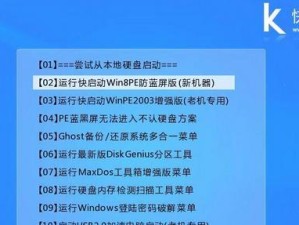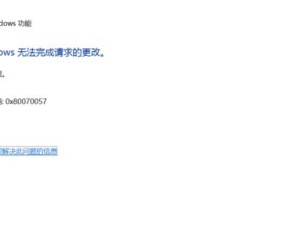在如今的计算机系统中,UEFI已经逐渐取代了传统的BIOS,成为新一代的引导方式。同时,使用U盘安装操作系统也变得越来越普遍。本文将为大家详细介绍如何使用UEFIU盘安装Windows10系统,帮助您轻松完成系统安装。

准备工作——获取所需的材料和软件
1.确认硬件兼容性——确保您的计算机支持UEFI引导和Windows10系统。
2.准备一个空白U盘——确保U盘没有任何重要数据,并格式化为FAT32格式。

3.下载Windows10系统镜像——从官方网站或可信赖的渠道下载合法的Windows10系统镜像文件。
4.安装rufus工具——这是一款免费且易于使用的制作启动U盘的工具。
制作UEFI启动U盘
1.安装rufus工具并打开——确保您已经将rufus工具下载并正确安装在您的计算机上,并双击打开该软件。

2.选择U盘——在rufus界面中,从下拉菜单中选择您准备好的U盘。
3.选择启动磁盘镜像——点击“选择”按钮,并浏览到您下载好的Windows10系统镜像文件。
4.设置分区方案和文件系统——在“分区方案”中选择GPT,文件系统选择FAT32。
5.开始制作启动U盘——点击“开始”按钮,rufus将开始制作启动U盘。
UEFI设置和安装Windows10系统
1.进入计算机BIOS/UEFI设置——重启计算机并按下指定的按键进入BIOS/UEFI设置界面。
2.禁用安全启动和快速启动——找到并禁用“安全启动”和“快速启动”选项,以确保能够顺利引导U盘。
3.调整启动顺序——将U盘调整为首选启动设备,以确保计算机会首先引导U盘中的系统镜像文件。
4.保存设置并重启计算机——保存更改后,重启计算机,计算机将会从U盘引导,并进入Windows10安装界面。
5.安装Windows10系统——按照安装向导的指引,选择合适的选项和设置,完成Windows10系统的安装。
注意事项和常见问题解决
1.确保U盘和系统镜像文件的完整性和合法性。
2.确认计算机硬件兼容性,特别是支持UEFI引导的能力。
3.注意BIOS/UEFI设置的调整,确保正确引导U盘。
4.解决可能出现的启动问题,如无法识别U盘或无法启动U盘等。
5.遇到问题时,可以参考相关的技术论坛或咨询专业人士来获取帮助。
通过本文的指导,您已经学会了如何使用UEFIU盘快速安装Windows10系统。正确的制作启动U盘和调整BIOS/UEFI设置是成功安装系统的关键。希望本文对您有所帮助,祝您顺利安装并使用Windows10系统。